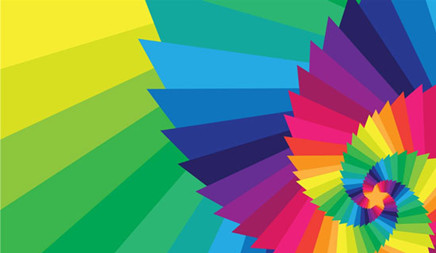使用 Azure DevOps Starter 为 IoT Edge 创建 CICD 管道
时间:2021-07-15 | 标签: | 作者:Q8 | 来源:Microsoft网络
小提示:您能找到这篇{使用 Azure DevOps Starter 为 IoT Edge 创建 CICD 管道}绝对不是偶然,我们能帮您找到潜在客户,解决您的困扰。如果您对本页介绍的使用 Azure DevOps Starter 为 IoT Edge 创建 CICD 管道内容感兴趣,有相关需求意向欢迎拨打我们的服务热线,或留言咨询,我们将第一时间联系您! |
< ">使用药店新媒体运营DevOps Projects为IoT Edge应用程序配置持续集成(CI)和持续交付(CD)。DevOps Starter可以简化Azure Pipelines中生成和发布管道的初始配置。 < ">如果没有可用的Azure订阅,可以在开始前创建一个免费帐户。 < ">登录到Azure门户 < ">DevOps Starter在Azure DevOps中创建CI/CD管道。可以创建新的Azure DevOps组织,或使用现有的组织。DevOps入门版还将在所选的Azure订阅中创建Azure资源。
< ">1.登录到Microsoft Azure门户。 < ">2.在左窗格中,选择"创建资源",然后搜索DevOps Starter。 < ">3.选择“创建”。 < ">新建应用程序管道 < ">1.可以用C#、Node.js、Python、C和Java编写Azure IoT Edge模块。选择用于启动新应用程序的首选语言:.NET、Node.js、Python、C或Java。选择“下一步”继续。 < ">2.选择“简单IoT”作为应用程序框架,然后选择“下一步”。 < ">3.选择IoT Edge作为部署应用程序的Azure服务,然后选择“下一步”。 < ">4.创建新的免费Azure DevOps组织,或选择现有的组织。 < ">a.为项目提供名称。 < ">b.选择Azure DevOps组织。如果没有现有组织,请选择“其他设置”新建一个组织。 < ">c.选择Azure订阅。 < ">d.使用由项目名称生成的IoT中心名称,或者提供自己的名称。 < ">e.接受默认位置,或选择接近你的位置。 < ">f.选择"其他设置",为DevOps Starter创建的Azure资源进行配置。 < ">g.选择“完成”结束项目创建。 < ">几分钟后,DevOps Starter仪表板会显示在Azure门户中。选择项目名称以查看进度。可能需要刷新页面。首先会在Azure DevOps组织的存储库中设置示例IoT Edge应用程序,然后执行生成并将应用程序部署到IoT Edge设备。可以通过此仪表板查看代码存储库、CI/CD管道以及Azure中的应用程序。 < ">提交代码更改并执行CI/CD < ">DevOps Starter在Azure Repos中为项目创建了Git存储库。在本部分中,查看存储库并对应用程序进行代码更改。 < ">1.若要导航到为项目创建的存储库,请在项目仪表板的菜单中选择“存储库”。此链接将打开新项目的浏览器选项卡和Azure DevOps存储库。 < ">备注 < ">以下步骤演示如何使用Web浏览器进行代码更改。如果要在本地克隆存储库,请从窗口的右上角选择“克隆”。使用提供的URL在Visual Studio Code或首选开发工具中克隆Git存储库。 < ">2.基于在创建过程中选择的应用程序语言,存储库已包含名为FilterModule的模块的代码。打开modules/FilterModule/module.json文件。 < ">3.请注意,此文件在version参数中使用Azure DevOps生成变量。此配置可确保在每次运行新生成时都创建模块的新版本。 < ">检查CI/CD管道 < ">在前面的部分中,Azure DevOps Starter自动为你的IoT Edge应用程序配置了完整的CI/CD管道。现在,根据需要探索和自定义管道。按照以下步骤,自行熟悉Azure DevOps的生成和发布管道。
< ">1.若要查看DevOps项目中的生成管道,请在项目仪表板的菜单中选择“生成管道”。此链接会打开一个浏览器标签页,并打开新项目的Azure DevOps生成管道。 < ">2.打开自动生成的生成管道,然后选择右上方的"编辑"。 < ">3.在打开的面板中,可以检查生成管道运行时出现的任务。该生成管道会执行各种任务,例如,从Git存储库提取源、生成IoT Edge模块映像、将IoT Edge模块推送到容器注册表以及发布用于部署的输出。若要详细了解Azure 微信附近的小程序DevOps中的Azure IoT Edge任务,请参阅配置Azure管道以进行持续集成。 < ">4.选择生成管道顶部的“管道”标头,打开管道详细信息。将生成管道的名称更改为更具说明性的名称。 < ">5.选择“保存和队列”,然后选择“保存”。对于注释,它是可选的。 < ">6.从生成管道菜单中选择“触发器”。DevOps Starter将自动创建一个CI触发器,每次向存储库提交内容都会启动新的生成。可以选择在西瓜视频运营CI过程中包括或排除分库。 < ">7.选择“保留期”。单击链接可将你重定向到保留策略所在的项目设置。可以根据方案指定策略,以保留或删除特定数目的生成。 < ">8.选择“历史记录”。“历史记录”面板包含最近针对生成所做的更改的审核线索。Azure Pipelines会跟踪对生成管道所做的任何更改,并允许进行版本比较。 < ">9.完成对生成管道的探索之后,请导航到相应的发布管道。选择“管道”下的“发布”,然后选择“编辑”查看管道详细信息。 < ">10.在“项目”下选择“删除”。此项目监视的源是上述步骤中所检查的生成管道的输出。 < ">11.在“删除”图标的旁边,请选择闪电状的“持续部署触发器”。此发布管道已启用触发器,每次有新的生成项目可用时,此触发器就会运行部署。(可选)可以禁用此触发器,这样就需要手动执行部署。 < ">12.在发布管道的菜单中,请选择“任务”,然后从下拉列表选择“开发”阶段。DevOps Projects创建了发布阶段,该阶段创建IoT中心、在该中心创建IoT Edge设备、从生成管道部署示例模块,并将虚拟机预配为作为IoT Edge设备运行。若要了解有关CD的Azure IoT Edge任务的详细信息,请参阅配置Azure管道以进行持续部署。 < ">13.在右侧,选择“查看发布”。此视图显示发布历史记录。 < ">14.选择发布的名称,查看关于它的更多信息。 < ">清理资源 < ">不再需要创建的Azure应用服务和其他相关资源时,可将其删除。请使用DevOps入门版仪表板上的“删除”功能。 
|
上一篇:阿里云SLB如何使用?
下一篇:Unity Ads:优化广告活动
版权声明:以上主题为“使用 Azure DevOps Starter 为 IoT Edge 创建 CICD 管道"的内容可能是本站网友自行发布,或者来至于网络。如有侵权欢迎联系我们客服QQ处理,谢谢。
- “战疫”使用微软云媒体服务快速搭建视
微软云媒体服务(Media Service)就是集媒体管理、处理、分...
- 如何使用 Chainlink 和谷歌云共建区块链+云
谷歌于去年6月宣布将在谷歌云中集成Chainlink服务,使谷...
- 如何有效地使用YouTube进行视频营销?
YouTube视频都专注于介绍产品的操作方式、使用方法、功...
- 如何使用Twitter来做营销推广
在许多社交媒体平台中,Twitter以其简短而集中的消息而...
- Snapchat告诉你如何使用AR做广告!
Snapchat与Squanch Games合作,通过AR(增强现实)为其新的游戏...
- 腾讯云弹性网卡产品使用介绍
弹性网卡(Elastic Network Interface,ENI)是绑定私有网络(...
- 记一次SAP开发工程师给微软Azure报inciden
最近使用微软Azure云平台时遇到一个问题,以下是通过...
- 没有外汇卡如何获取Microsoft Azure(微软云
本文主要讲的是在没有外汇卡的情况下如何获取Micros...
- Google Cloud Platform 初级使用
最近我的Google账号疑似因为长时间使用Colab的GPU而无法...
- 使用亚马逊AWS的十个入门技巧
AWS在全球范围内运营数据中心,并将其分组到各个区域...
-
- 渠道运营:新人如何做好应用商店推
基于对传统行业渠道的理解,对互联网行业的渠道我们可以下这样一个定义:一切...
- 安卓ASO优化基础之小米应用商店
小米应用商店的后台操作和苹果是比较相似的,因为都能填写100字符关键词,允许...
- 小米应用商店,除了做首发,还有低
小米的规则目前是在变更中的,但是根据经验小米的搜索排名评分的高低是个很重...
- Unity 接入Audience-NetWork(激励视频篇)
为了恰饭,有时候是要接入一些广告的,所以FB也专门有一个广告的SDK,这就是A...
- 网易游戏海外AWS实践分享
在 2018 年于旧金山举行的游戏开发者大会上,Amazon Web Services (AWS) 曾宣布,目前世...
- Facebook audience network收款有哪些方法
关于Facebook Audience Network如何收款的问题,其实官方已经给了详细的步骤。本文主要...
- Audience Network对广告载体的质量检查,
本文介绍了Audience Network对广告载体的质量检查,以及它重点广告形式需要注意的问...
- AppStore统计工具 - - App Annie
随着iOS开发,作为开发者或公司需要针对iOS App开发涉及的方方面面作出对应的信息...
- 怎么抓住Snapchat这一块被外贸企业忽视
Facebook和谷歌对出海企业广告渠道都很熟悉,但事实上,在国外还有一些渠道也很...
- 将流量转化为销量 TikTok怎么玩?
卖家从做号的第1分钟开始,就一定要想好变现路径是什么?一定要以变现为目的去...
- 渠道运营:新人如何做好应用商店推

打开微信扫码或长按识别二维码
小提示:您应该对本页介绍的“使用 Azure DevOps Starter 为 IoT Edge 创建 CICD 管道”相关内容感兴趣,若您有相关需求欢迎拨打我们的服务热线或留言咨询,我们尽快与您联系沟通使用 Azure DevOps Starter 为 IoT Edge 创建 CICD 管道的相关事宜。
关键词:使用,Azure,DevOps,Starter,为